Autor:
Roger Morrison
Data De Criação:
3 Setembro 2021
Data De Atualização:
1 Julho 2024

Contente
- Dar um passo
- Método 1 de 5: usando um stick USB para instalar um sistema operacional em um PC
- Método 2 de 5: Crie um disco de instalação do Windows Vista ou 7
- Método 3 de 5: Crie um disco de instalação do Windows XP
- Método 4 de 5: Criando um "Kit de ferramentas de reparo de PC USB"
- Método 5 de 5: Crie um disco de instalação a partir de sua unidade flash USB para Mac OS X 10.7 ou 10.8
- Avisos
Você tem um stick USB antigo que não usa mais? Torne-o um disco de instalação para Windows, Linux ou Mac, ou uma ferramenta de diagnóstico para o seu PC. Siga as etapas neste artigo para saber como.
Dar um passo
Método 1 de 5: usando um stick USB para instalar um sistema operacional em um PC
 Abra uma janela de prompt de comando. Você só pode fazer isso a partir de uma conta com direitos de administrador. Clique com o botão direito e selecione "Executar como administrador". Agora você pode precisar fornecer a senha do administrador.
Abra uma janela de prompt de comando. Você só pode fazer isso a partir de uma conta com direitos de administrador. Clique com o botão direito e selecione "Executar como administrador". Agora você pode precisar fornecer a senha do administrador. - Com este método, você cria um stick USB inicializável ou um disco inicializável. Você pode então copiar um disco de instalação do sistema operacional para o stick USB para criar um disco de instalação portátil.
- Este método funciona apenas no Windows Vista, 7 e 8.
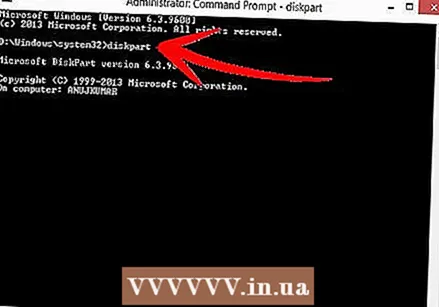 Abra o utilitário "Gerenciamento de disco". Você abre isto com o comando parte do disco entrar.
Abra o utilitário "Gerenciamento de disco". Você abre isto com o comando parte do disco entrar.  Exibe as unidades conectadas. Digite o comando lista de disco para exibir uma lista de todas as unidades conectadas ao seu computador. Você também deve encontrar seu stick USB aqui. Lembre-se do número listado ao lado do seu stick USB.
Exibe as unidades conectadas. Digite o comando lista de disco para exibir uma lista de todas as unidades conectadas ao seu computador. Você também deve encontrar seu stick USB aqui. Lembre-se do número listado ao lado do seu stick USB.  Selecione o stick USB. Digite o comando selecione o disco #, substituindo o “#” pelo número listado próximo à unidade flash USB na etapa anterior.
Selecione o stick USB. Digite o comando selecione o disco #, substituindo o “#” pelo número listado próximo à unidade flash USB na etapa anterior. 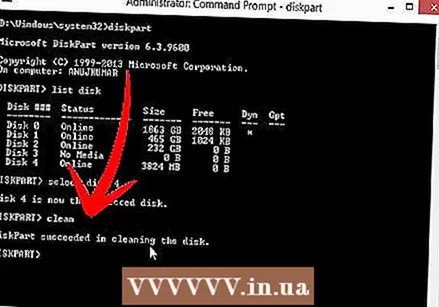 Exclua o stick USB. Digite o comando limpar, o programa de gerenciamento de disco verificará o disco e apagará todos os dados que estavam no pendrive.
Exclua o stick USB. Digite o comando limpar, o programa de gerenciamento de disco verificará o disco e apagará todos os dados que estavam no pendrive. 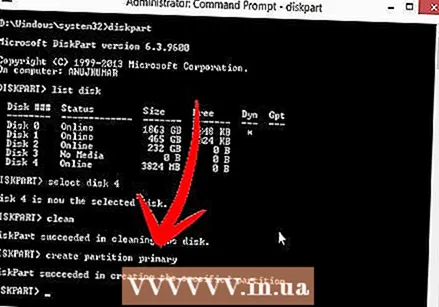 Crie uma partição inicializável. Quando o stick USB for apagado, digite criar partição primária. Se tudo correr bem, aparecerá uma mensagem de que o processo foi concluído com sucesso.
Crie uma partição inicializável. Quando o stick USB for apagado, digite criar partição primária. Se tudo correr bem, aparecerá uma mensagem de que o processo foi concluído com sucesso.  Selecione a nova partição. Digite o comando selecione a partição 1 e pressione Enter. Quando a mensagem de confirmação aparecer, digite ativo e pressione Enter. Isso ativará a partição.
Selecione a nova partição. Digite o comando selecione a partição 1 e pressione Enter. Quando a mensagem de confirmação aparecer, digite ativo e pressione Enter. Isso ativará a partição. 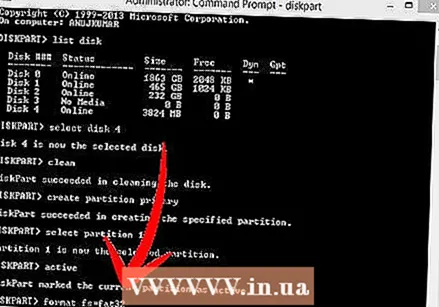 Formate o stick USB. Digite o comando formato fs = fat32. Depois de pressionar Enter, o programa será executado por alguns minutos (com um stick de 32 GB pode até levar horas), o progresso é exibido com uma porcentagem.
Formate o stick USB. Digite o comando formato fs = fat32. Depois de pressionar Enter, o programa será executado por alguns minutos (com um stick de 32 GB pode até levar horas), o progresso é exibido com uma porcentagem.  Atribua uma letra de unidade ao stick USB. Digite o comando atribuir para atribuir uma carta. Modelo saída para sair do utilitário Gerenciamento de disco.
Atribua uma letra de unidade ao stick USB. Digite o comando atribuir para atribuir uma carta. Modelo saída para sair do utilitário Gerenciamento de disco. 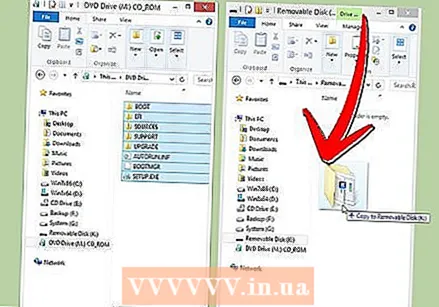 Copie o sistema operacional. Depois de criar um disco de inicialização do stick USB, você pode colocar os arquivos de instalação do sistema operacional desejado em seu stick.
Copie o sistema operacional. Depois de criar um disco de inicialização do stick USB, você pode colocar os arquivos de instalação do sistema operacional desejado em seu stick. - Copie também todos os drivers necessários durante a instalação para facilitar o processo.
Método 2 de 5: Crie um disco de instalação do Windows Vista ou 7
 Crie ou obtenha o arquivo do Windows Vista ou 7 ISO. Instale um software que possa gravar DVDs, entre outras coisas. Existem vários programas gratuitos que você pode usar para gravar DVDs. Você precisa de um programa que também possa criar arquivos ISO. Se você já tem um arquivo ISO para download à sua disposição ao adquirir o Windows 7, pode ir diretamente para a próxima etapa.
Crie ou obtenha o arquivo do Windows Vista ou 7 ISO. Instale um software que possa gravar DVDs, entre outras coisas. Existem vários programas gratuitos que você pode usar para gravar DVDs. Você precisa de um programa que também possa criar arquivos ISO. Se você já tem um arquivo ISO para download à sua disposição ao adquirir o Windows 7, pode ir diretamente para a próxima etapa. - Coloque o DVD do Windows 7 na bandeja. Abra seu novo software. Procure a opção “Copiar para Imagem” ou “Criar Imagem”. Selecione sua unidade de DVD como a fonte quando solicitado.

- Salve seu arquivo ISO. Escolha um nome e local que sejam fáceis de lembrar. O arquivo ISO terá o mesmo tamanho do arquivo original que você está copiando. Primeiro, verifique se há espaço suficiente em sua unidade.

- A criação do arquivo ISO pode demorar muito, dependendo da velocidade do computador e da unidade de DVD.
- Coloque o DVD do Windows 7 na bandeja. Abra seu novo software. Procure a opção “Copiar para Imagem” ou “Criar Imagem”. Selecione sua unidade de DVD como a fonte quando solicitado.
 Baixe o utilitário "Windows 7 USB / DVD Download Tool". Você pode baixar este programa gratuitamente no site do Windows. Apesar do nome, o programa também funciona com arquivos ISO do Windows Vista. Na verdade, você pode usar esse utilitário para todas as versões do Windows.
Baixe o utilitário "Windows 7 USB / DVD Download Tool". Você pode baixar este programa gratuitamente no site do Windows. Apesar do nome, o programa também funciona com arquivos ISO do Windows Vista. Na verdade, você pode usar esse utilitário para todas as versões do Windows.  Selecione o arquivo de origem. Este é o arquivo ISO que você criou ou baixou na primeira seção. Clique em "Avançar".
Selecione o arquivo de origem. Este é o arquivo ISO que você criou ou baixou na primeira seção. Clique em "Avançar".  Selecione "Dispositivo USB". Agora você pode escolher se deseja gravar um DVD ou criar um dispositivo USB. Selecione "Dispositivo USB".
Selecione "Dispositivo USB". Agora você pode escolher se deseja gravar um DVD ou criar um dispositivo USB. Selecione "Dispositivo USB".  Selecione o dispositivo USB. Certifique-se de que seu stick USB esteja em uma porta USB. Você deve ter pelo menos 4 GB de espaço livre no stick USB para poder copiar o Windows.
Selecione o dispositivo USB. Certifique-se de que seu stick USB esteja em uma porta USB. Você deve ter pelo menos 4 GB de espaço livre no stick USB para poder copiar o Windows.  Aguarde enquanto o programa está em execução. O programa agora formatará o stick USB para que possa inicializar corretamente e, em seguida, o arquivo ISO será colocado no stick. A cópia pode levar até 15 minutos, dependendo da velocidade do seu computador.
Aguarde enquanto o programa está em execução. O programa agora formatará o stick USB para que possa inicializar corretamente e, em seguida, o arquivo ISO será colocado no stick. A cópia pode levar até 15 minutos, dependendo da velocidade do seu computador.
Método 3 de 5: Crie um disco de instalação do Windows XP
- Reúna o software e hardware necessários. Você precisa dos utilitários "USB_Prep8" e "bootsect.exe". Esses programas, destinados a desenvolvedores, podem ser baixados gratuitamente. Você também precisa de um stick USB de pelo menos 1 GB e um CD ou DVD de instalação do Windows XP.
- Insira o stick USB em uma porta USB e coloque o CD ou DVD na bandeja. Feche todas as janelas do Windows que se abrem automaticamente.

- Insira o stick USB em uma porta USB e coloque o CD ou DVD na bandeja. Feche todas as janelas do Windows que se abrem automaticamente.
 Extraia e execute o programa USB_Prep8. Se você clicar duas vezes no arquivo zip, uma pasta será criada, inicie "usb_prep8.cmd" dentro desta pasta. Pressione qualquer tecla para formatar o stick USB com "PeToUSB". Nota: No Windows 7, você precisa executar "usb_prop8.cmd" em uma janela de prompt de comando, com uma conta com privilégios de administrador.
Extraia e execute o programa USB_Prep8. Se você clicar duas vezes no arquivo zip, uma pasta será criada, inicie "usb_prep8.cmd" dentro desta pasta. Pressione qualquer tecla para formatar o stick USB com "PeToUSB". Nota: No Windows 7, você precisa executar "usb_prop8.cmd" em uma janela de prompt de comando, com uma conta com privilégios de administrador.  Comece a formatar. Não mude nenhuma configuração na janela PeToUSB. Quando a formatação estiver concluída, deixe ambas as janelas abertas e abra uma nova janela do prompt de comando pressionando a tecla Windows + R e digite “cmd” no campo.
Comece a formatar. Não mude nenhuma configuração na janela PeToUSB. Quando a formatação estiver concluída, deixe ambas as janelas abertas e abra uma nova janela do prompt de comando pressionando a tecla Windows + R e digite “cmd” no campo. 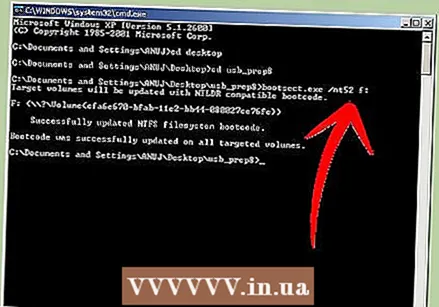 Extraia o programa de inicialização. Depois disso, navegue até a pasta de bootsect na nova janela do prompt de comando.Se você estiver na pasta bootsect, digite “bootsect.exe / nt52 Z:”. Troque a letra Z pela letra do seu stick USB.
Extraia o programa de inicialização. Depois disso, navegue até a pasta de bootsect na nova janela do prompt de comando.Se você estiver na pasta bootsect, digite “bootsect.exe / nt52 Z:”. Troque a letra Z pela letra do seu stick USB. - Você não pode ter janelas abertas mostrando o conteúdo do stick USB, caso contrário, o processo irá falhar e você terá que reiniciar.
- O Bootsect copia os arquivos necessários para inicializar a partir de um pendrive. Quando o processo for concluído, você receberá a seguinte mensagem: “O código de inicialização foi atualizado com êxito em todos os volumes de destino”. Feche esta janela e o PeToUSB, mas mantenha a janela do prompt de comando usb_prep8 aberta.
- Ajuste as configurações de Prep8. Quando o bootsect terminar de copiar, a janela usb_prep8 exibirá um menu numerado onde você pode alterar as configurações. Você deve alterar as três primeiras configurações:
- Pressione 1 e depois Enter. Selecione a unidade que contém o CD ou DVD do Windows XP e pressione OK.

- Pressione 2 e depois Enter. Se você já tem uma unidade em seu computador com a letra T, altere esta opção para outra letra. Caso contrário, deixe como está.

- Pressione 3 e, a seguir, Enter. Digite a letra do stick USB aqui.

- Pressione 1 e depois Enter. Selecione a unidade que contém o CD ou DVD do Windows XP e pressione OK.
 Comece a copiar. Para fazer isso, pressione 4 e, em seguida, Enter. Uma mensagem aparecerá informando que esta escolha formatará o disco virtual do menu anterior. Pressione Y para continuar. Quando a formatação estiver concluída, pressione qualquer tecla para continuar.
Comece a copiar. Para fazer isso, pressione 4 e, em seguida, Enter. Uma mensagem aparecerá informando que esta escolha formatará o disco virtual do menu anterior. Pressione Y para continuar. Quando a formatação estiver concluída, pressione qualquer tecla para continuar. - Você verá os arquivos sendo copiados rolando pela tela. Agora pressione qualquer tecla novamente para continuar. Depois de um tempo, uma janela aparecerá perguntando se você deseja copiar os "Arquivos TempDrive". Pressione Sim e espere cerca de 15 minutos. Em seguida, pressione Sim mais duas vezes.

- Você verá os arquivos sendo copiados rolando pela tela. Agora pressione qualquer tecla novamente para continuar. Depois de um tempo, uma janela aparecerá perguntando se você deseja copiar os "Arquivos TempDrive". Pressione Sim e espere cerca de 15 minutos. Em seguida, pressione Sim mais duas vezes.
 Comece instalando o Windows XP. Agora o processo foi concluído. Insira o stick USB no computador no qual deseja instalar o Windows XP. Configure o BIOS para que o computador inicialize a partir do stick USB.
Comece instalando o Windows XP. Agora o processo foi concluído. Insira o stick USB no computador no qual deseja instalar o Windows XP. Configure o BIOS para que o computador inicialize a partir do stick USB. - Quando o menu de inicialização for aberto, selecione a opção 1. Agora a instalação do Windows XP começa.
- Depois que o computador for reiniciado, selecione a Opção 2 para iniciar a parte GUI (Graphical User Interface) da instalação.
- Não remova o stick USB até que a instalação seja concluída.

Método 4 de 5: Criando um "Kit de ferramentas de reparo de PC USB"
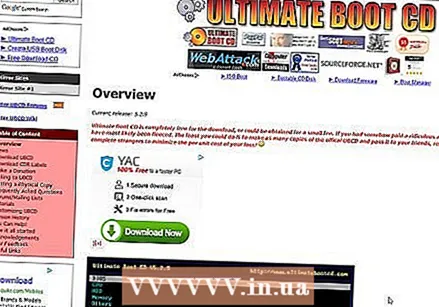 Baixe o arquivo ISO do Ultimate Boot CD (UBCD). Este arquivo pode ser baixado gratuitamente aqui. UBCD é uma coleção de ferramentas de diagnóstico que podem ser executadas antes de o sistema ser iniciado. É útil manter esses programas todos juntos em um pendrive. Você também precisa do programa "Universal USB Installer", encontrado aqui. Coloque este programa na mesma pasta do arquivo ISO baixado anteriormente.
Baixe o arquivo ISO do Ultimate Boot CD (UBCD). Este arquivo pode ser baixado gratuitamente aqui. UBCD é uma coleção de ferramentas de diagnóstico que podem ser executadas antes de o sistema ser iniciado. É útil manter esses programas todos juntos em um pendrive. Você também precisa do programa "Universal USB Installer", encontrado aqui. Coloque este programa na mesma pasta do arquivo ISO baixado anteriormente. 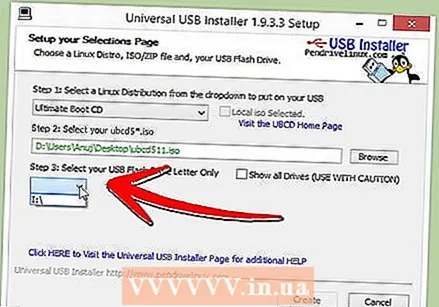 Inicie o programa "Universal USB Installer". Selecione “Ultimate Boot CD” no menu. Selecione a letra da unidade correta, a do seu stick USB. Clique em "Criar".
Inicie o programa "Universal USB Installer". Selecione “Ultimate Boot CD” no menu. Selecione a letra da unidade correta, a do seu stick USB. Clique em "Criar". 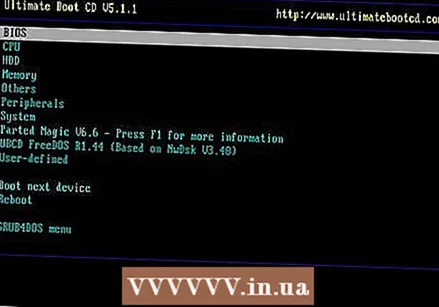 Inicialize a partir do seu stick USB. Após a formatação do stick USB, você pode inicializar a partir do stick USB e executar utilitários.
Inicialize a partir do seu stick USB. Após a formatação do stick USB, você pode inicializar a partir do stick USB e executar utilitários.
Método 5 de 5: Crie um disco de instalação a partir de sua unidade flash USB para Mac OS X 10.7 ou 10.8
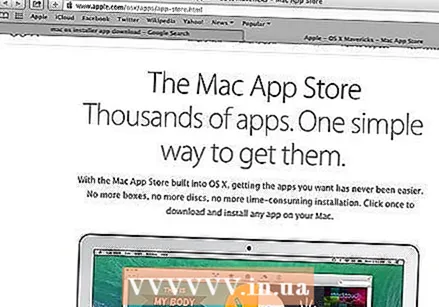 Reúna o software e hardware necessários. Seu stick deve ter 8 GB ou mais. Você também precisa do instalador do OS X. Baixe o programa e insira o stick USB em uma porta USB.
Reúna o software e hardware necessários. Seu stick deve ter 8 GB ou mais. Você também precisa do instalador do OS X. Baixe o programa e insira o stick USB em uma porta USB. 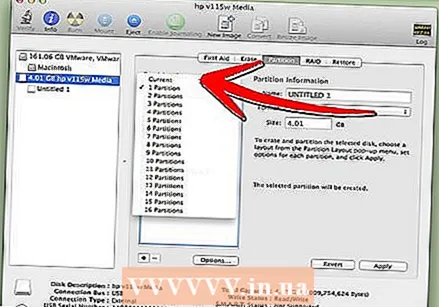 Abra o Utilitário de Disco. Este programa pode ser encontrado na pasta "Utilitários", em "Aplicativos". Com este programa você pode transformar seu stick USB em um disco de inicialização. Selecione seu stick USB na coluna da esquerda e abra a guia "Partição". Em "Layout da partição", selecione "1 partição".
Abra o Utilitário de Disco. Este programa pode ser encontrado na pasta "Utilitários", em "Aplicativos". Com este programa você pode transformar seu stick USB em um disco de inicialização. Selecione seu stick USB na coluna da esquerda e abra a guia "Partição". Em "Layout da partição", selecione "1 partição".  Selecione a estrutura. Clique no menu próximo a "Formatar" e selecione "Mac OS Extended (registrado)". Desta forma, você pode ter certeza de que o stick pode ser lido por todos os Macs. Clique em "Opções" e selecione "Tabela de partição GUID".
Selecione a estrutura. Clique no menu próximo a "Formatar" e selecione "Mac OS Extended (registrado)". Desta forma, você pode ter certeza de que o stick pode ser lido por todos os Macs. Clique em "Opções" e selecione "Tabela de partição GUID".  Encontre o arquivo de instalação do Mac OS X. Este é o aplicativo que você baixou da Mac App Store. Você pode encontrá-lo na pasta "Aplicativos". Clique com o botão direito no arquivo e selecione "Mostrar conteúdo do pacote". Abra "Conteúdo" e depois "Suporte compartilhado". Aqui você encontrará um arquivo chamado "InstallESD.dmg". Arraste este arquivo para sua área de trabalho.
Encontre o arquivo de instalação do Mac OS X. Este é o aplicativo que você baixou da Mac App Store. Você pode encontrá-lo na pasta "Aplicativos". Clique com o botão direito no arquivo e selecione "Mostrar conteúdo do pacote". Abra "Conteúdo" e depois "Suporte compartilhado". Aqui você encontrará um arquivo chamado "InstallESD.dmg". Arraste este arquivo para sua área de trabalho. 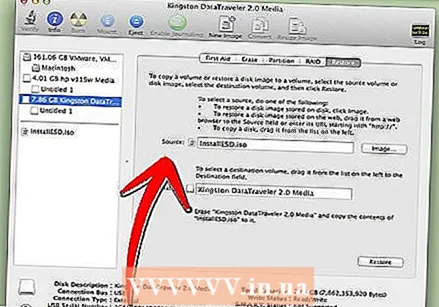 Abra o Utilitário de Disco novamente. Clique no stick USB na coluna da esquerda. Clique na guia "Restaurar" e no botão "Imagem de disco" ao lado do campo "Origem". Selecione o arquivo "InstallESD.dmg" em sua área de trabalho. Como "Destino", arraste a partição recém-criada para o campo.
Abra o Utilitário de Disco novamente. Clique no stick USB na coluna da esquerda. Clique na guia "Restaurar" e no botão "Imagem de disco" ao lado do campo "Origem". Selecione o arquivo "InstallESD.dmg" em sua área de trabalho. Como "Destino", arraste a partição recém-criada para o campo.  Clique em "Restaurar". Você será solicitado para confirmação. Clique em "Excluir" para continuar. Dependendo da velocidade do seu Mac, pode levar até uma hora para ser concluído. Depois disso, você pode inicializar a partir do stick USB e instalar o Mac OS X da mesma forma que faria se estivesse usando um DVD.
Clique em "Restaurar". Você será solicitado para confirmação. Clique em "Excluir" para continuar. Dependendo da velocidade do seu Mac, pode levar até uma hora para ser concluído. Depois disso, você pode inicializar a partir do stick USB e instalar o Mac OS X da mesma forma que faria se estivesse usando um DVD.
Avisos
- Certifique-se de fazer backup dos dados no stick USB antes de iniciar as etapas, pois todos os dados antigos serão apagados durante a formatação.



